Sisukord
Eile teatas üks minu klient, et äkki ei saa ta pärast Acrobat Readeri uuendamist viimasele versioonile PDF-faile printida. Veider on see probleem, et printer ei prindi ainult siis, kui PDF-failide printimiseks kasutatakse Adobe Acrobat Readerit, mitte aga Microsoft Edge'i või Foxit Readeriga.
Acrobat Reader DC printimise probleem üksikasjad: Kui proovite Windows 10-s Acrobat Readerist PDF-faili printida, ei juhtu midagi (printimisprotsess ei käivitu ja printimisjärjekord on tühi), samas kui printer printib teistest programmidest (Word, Excel jne.) normaalselt.
Kui te ei saanud PDF-dokumente Acrobat Reader DC-s printida, järgige probleemi lahendamiseks alljärgnevaid juhiseid.
Kuidas lahendada: Acrobat Reader ei saa PDF-faile printida Windows 10 2004.
Meetod 1. Lülitage Acrobat Readeri kaitstud režiim välja.
Teadmata põhjusel võib Acrobat Reader'is ilmneda printimisprobleem, kui seade "Kaitserežiim käivitamisel" on sisse lülitatud. "Kaitserežiim käivitamisel" välja lülitamiseks:
1. Avage programm Acrobat Reader DC ja valige menüüst Muuda menüü valige Eelistused.

2. Valige Turvalisus (täiustatud) vasakul paanil ja seejärel eemaldage märge . Kaitserežiimi sisselülitamine käivitamisel märkeruut paremal.
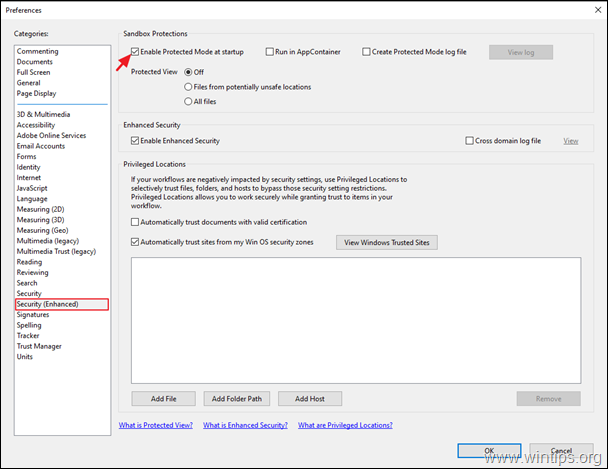
3. Küsige avanevas aknas Jah .
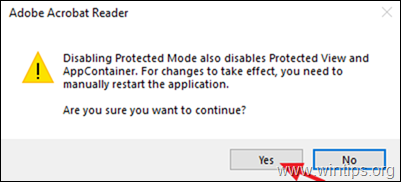
4. Klõpsake OK et sulgeda eelistuste seaded.
5. Sulge ja uuesti avatud rakendust Acrobat Reader ja proovige printida PDF-faili. Probleem peaks olema lahendatud. Kui mitte, jätkake meetodiga 2.
Meetod 2. PDF-faili printimine pildina.
Järgmine meetod Acrobat Reader'i printimisprobleemi lahendamiseks on faili printimine pildina. Selleks:
1. Veebilehel Prindi valikuid, klõpsake Täiustatud nupp.
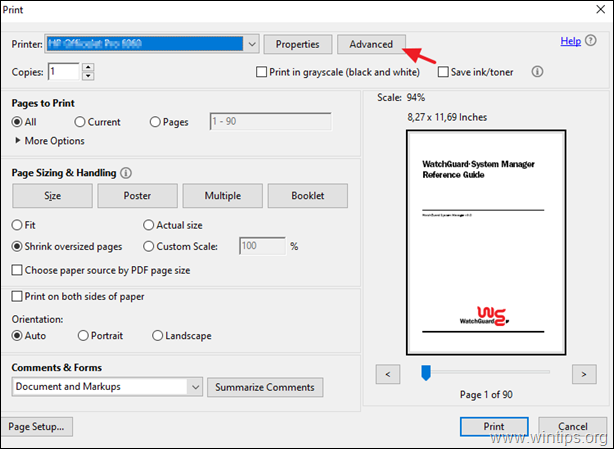
2. Valige Prindi kui pilt kliki seadmine OKEI.
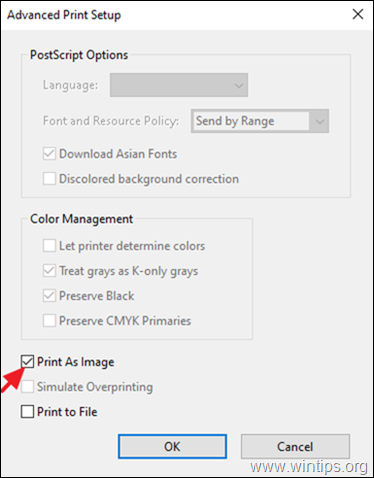
3. Klõpsake Prindi PDF-faili printimiseks, ja kui te ei saa PDF-faili Acrobat Readeris ikka veel printida, jätkake järgmise meetodiga.
Meetod 3. Uuendage printeri draiverid.
Teine meetod Acrobat Readeri PDF printimise probleemi lahendamiseks on paigaldada printeri uusim versioon draiveritest. Selleks:
Samm 1. Eemaldage printer.
1. Mine edasi Start  -> Seaded
-> Seaded  -> Seadmed .
-> Seadmed .
2. Valige oma printer ja klõpsake Eemaldage seade.
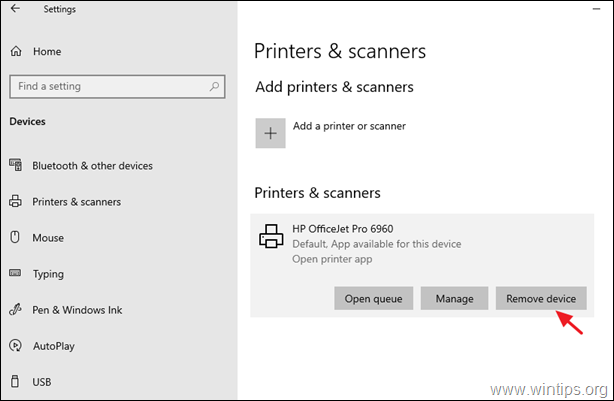
3. Kui printeri eemaldamine on lõpetatud, jätkake ja eemaldage ka kõik printeriga seotud rakendused juhtpaneeli jaotisest "Programmid ja funktsioonid".
4 Kui olete lõpetanud, ühendage printer arvutist lahti ja seejärel taaskäivitage teie arvuti.
Samm 2. Paigaldage uusimad printeri draiverid.
1. Laadige alla (printeri tootja veebisaidilt) oma printeri uusimad draiverid *.
Soovitus: Kui tootja pakub "Universal Printing driver", soovitan selle draiveri alla laadida ja paigaldada.
2. Kui allalaadimine on lõppenud, ühendage printer uuesti ja installige uus printeridraiver.
Meetod 4. PDF-faili printimine Microsoft Edge'ist.
Viimane meetod Acrobat Readeri printimisprobleemide lahendamiseks on printida PDF-dokument Microsoft Edge'i (või teie lemmik veebibrauseri) abil või kasutades mõnda muud PDF-lugerprogrammi, näiteks Foxit Reader'i.
nt PDF-faili printimine Microsoft Edge'iga, paremklikk PDF-faili ja valige Avatud koos > Microsoft Edge Seejärel klõpsake faili printimiseks valikut "Print".
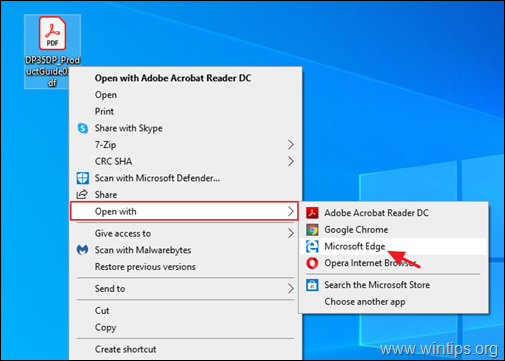
Meetod 5. Uuendage Adobe Acrobat DC uusimale versioonile.
1. Eemaldage arvutist Adobe Acrobat Reader DC.
2. Laadige alla ja installige Adobe Acrobat Reader DC uusim versioon.
See on kõik! Milline meetod teie jaoks töötas?
Anna mulle teada, kas see juhend on sind aidanud, jättes kommentaari oma kogemuste kohta. Palun meeldi ja jaga seda juhendit, et aidata teisi.

Andy Davis
Süsteemiadministraatori ajaveeb Windowsi kohta





